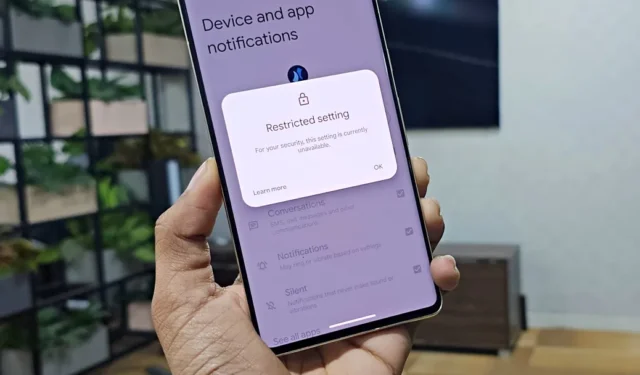
Hvor ofte tjekker du omhyggeligt, hvilke tilladelser en typisk Android-app har? Nogle Android-apps søger tilgængelighedstilladelse til funktioner som automatisk udfyldning af adgangskoder, rensning af cache eller at få yderligere funktioner som Now Playing eller Dynamic Island . Startende med Android 13 strammer Google sikkerheden for apps, der kræver tilgængelighedsadgang, især dem, der downloades fra kilder, der ikke er tillid til (uden for Google Play Butik). Når du giver tilladelser til sådanne apps, vil du se en ‘ Begrænset indstilling. For din sikkerhed er denne indstilling i øjeblikket ikke tilgængelig ‘ fejl. Uanset om du vil installere appen for at teste den eller finde den nyttig nok til at tage risikoen, kan du her se, hvordan du omgår denne begrænsede tilgængelighedsindstilling på Android 13 og 14.
Hvorfor ser du fejlen ‘Begrænset indstilling’
Ved at give tilgængelighedsadgang kan en app læse og interagere med din telefons skærm. Dette er grunden til, at mange tredjepartsapps er afhængige af det for at tillade flere funktioner, der ellers er begrænset af systemet, for eksempel at efterligne knaphandlinger, udføre tryk, tage skærmbilleder osv.
Nogle apps kan misbruge disse tilladelser til at læse din skærm, udføre baggrundshandlinger og endda få adgang til følsomme meddelelser. For at løse dette problem har Google til hensigt at blokere apps, der er downloadet fra eksterne officielle app-butikker (uofficielle APK-filer fra websteder eller messing-apps) fra at få adgang til tilgængelighedstilladelser på Android 13 og 14.
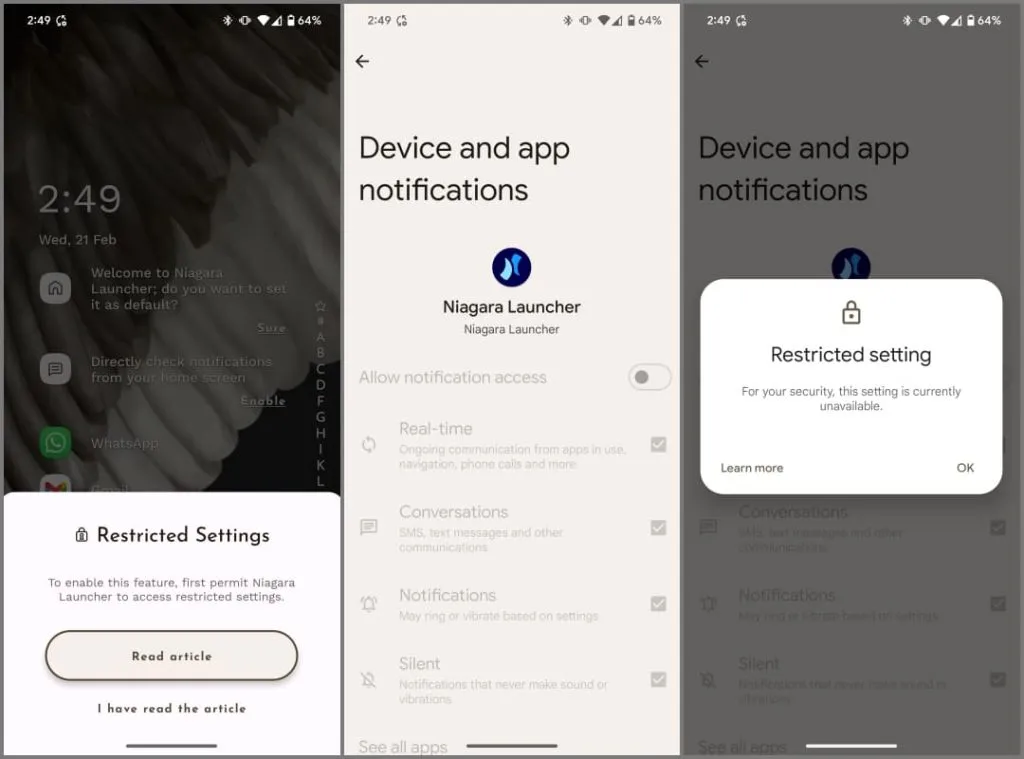
Din Android-telefon blokerer automatisk tilgængelighedsindstillinger for enhver app, den anser for potentielt skadelig. Det er her, du vil se indstillingen ‘ Begrænset. For din sikkerhed er denne indstilling i øjeblikket ikke tilgængelig ‘ besked med en mulighed for at afvise.
Så hvordan skelner din Android-telefon mellem sideindlæste apps og dem, der er downloadet fra officielle appbutikker? Nå, apps fra officielle butikker bruger en ‘sessionsbaseret’ pakkeinstallationsmetode – som ikke gælder, når du manuelt downloader en APK . Dette hjælper dit Android-operativsystem med at skelne mellem de to og implementere begrænsninger.
Omgå begrænsede tilgængelighedsindstillinger på Android 13 og 14
Mange apps, der ellers er sikre, har brug for tilgængelighedstilladelser for at køre visse funktioner. Sådan omgår du tilgængelighedsbegrænsninger for disse apps på din Android-telefon:
1. Åbn appen Indstillinger på din telefon.
2. Naviger til Apps > Se alle apps .
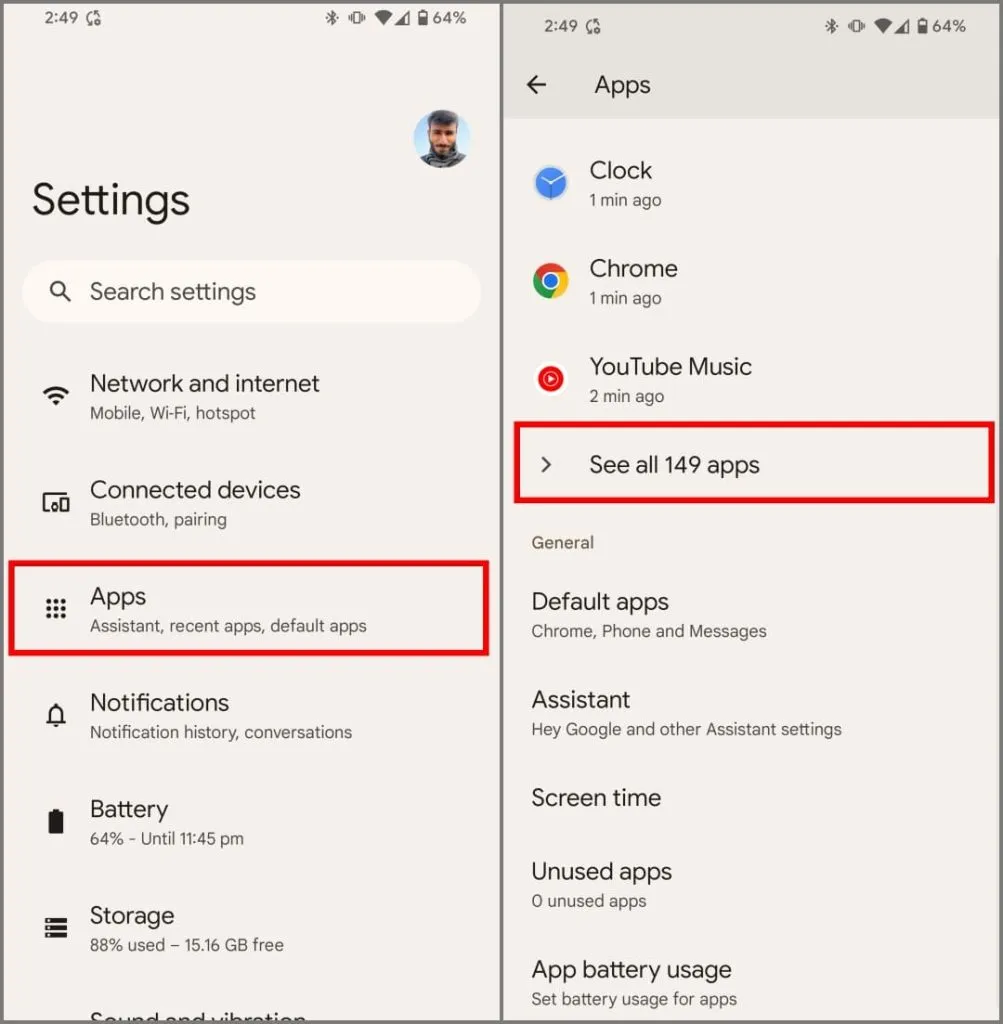
3. Tryk på den app, som du ikke kan give tilgængelighedsadgang til. Du lander på App Info- siden.
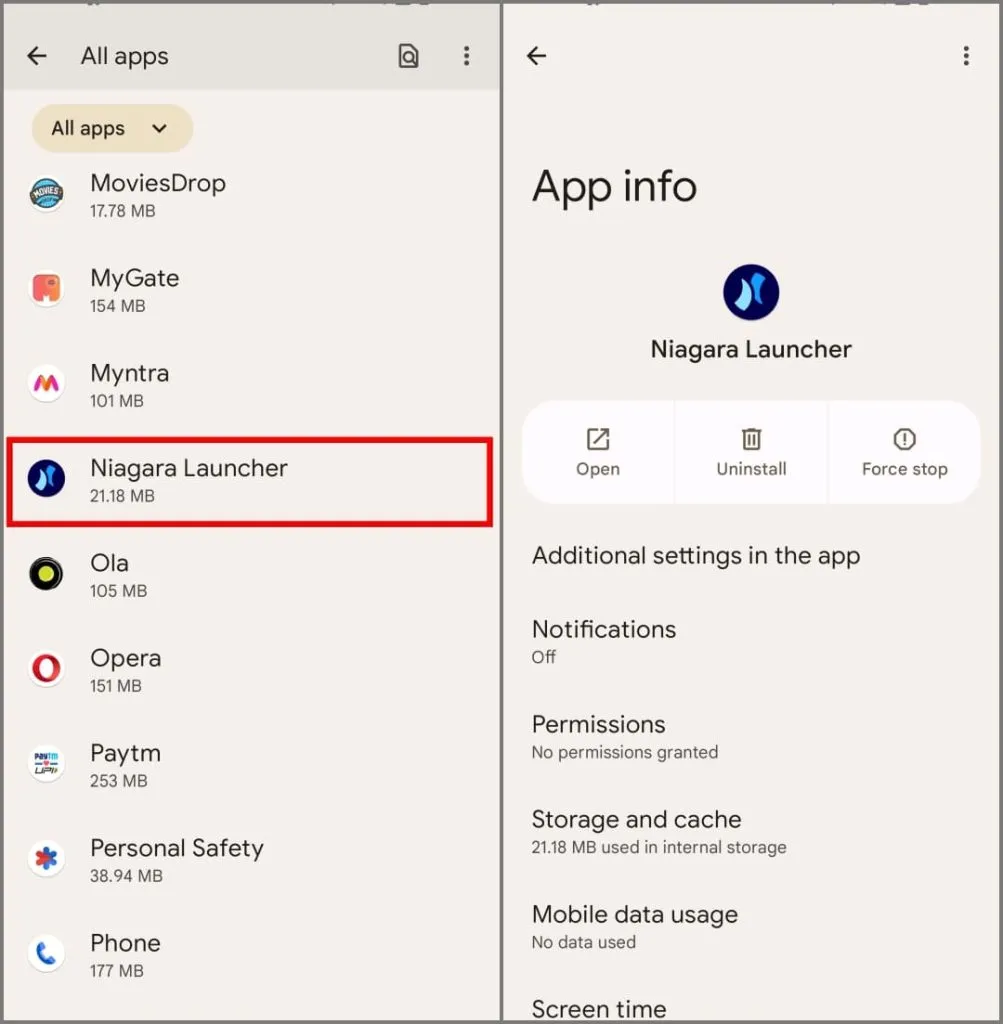
4. Tryk på de tre lodrette prikker i øverste højre hjørne, og vælg Tillad begrænset indstilling . Godkend at bruge dit fingeraftryk eller din adgangskode til låseskærmen, når du bliver bedt om det.
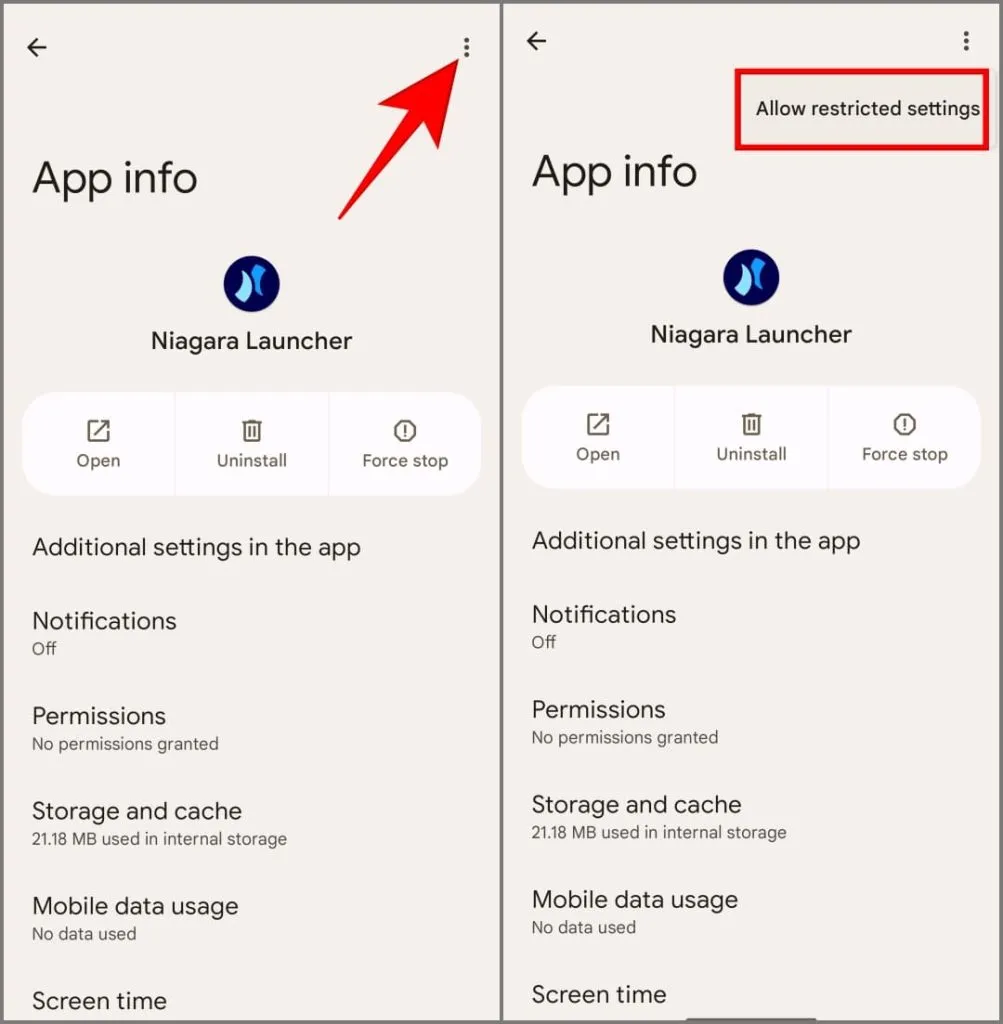
5. Gå tilbage til Indstillinger . Tryk på Tilgængelighed og vælg appen.
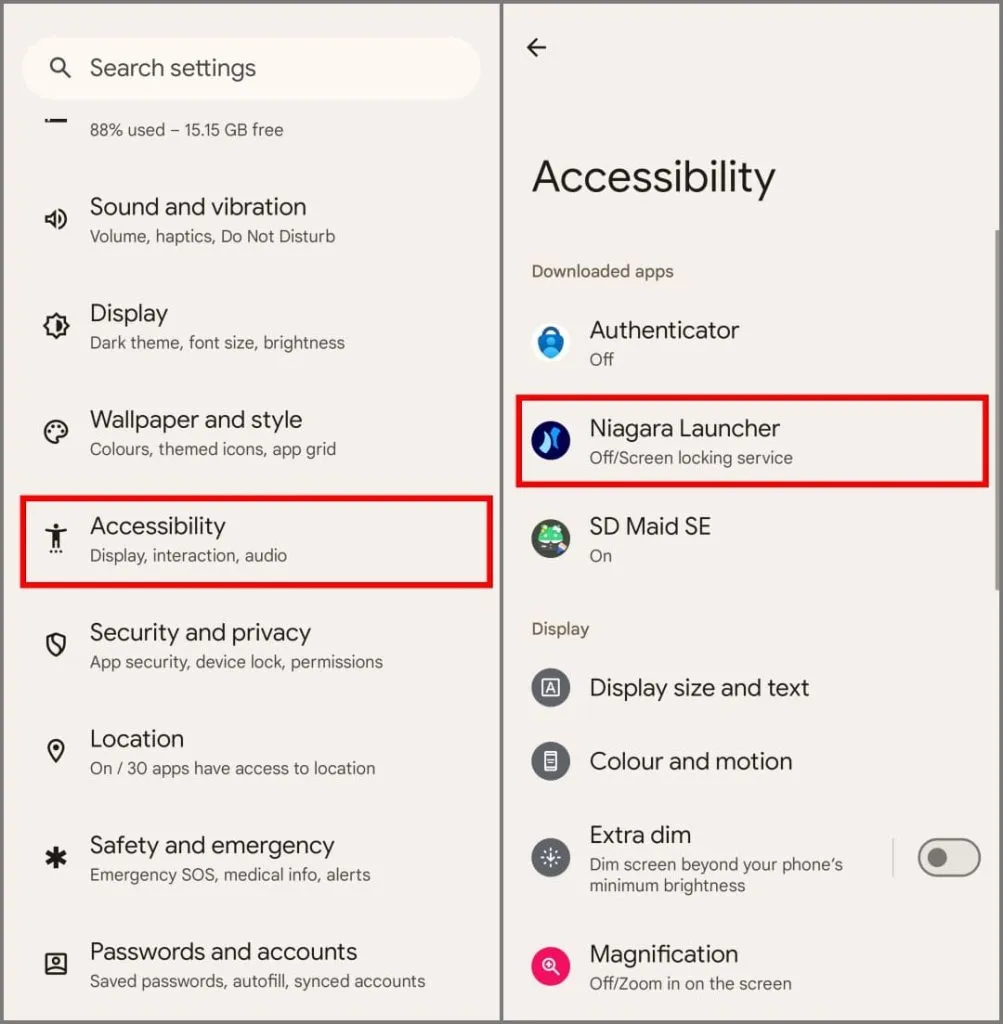
6. Slå til sidst tilgængelighedstilladelsen til. Det kan du gøre uden nogen begrænsninger.
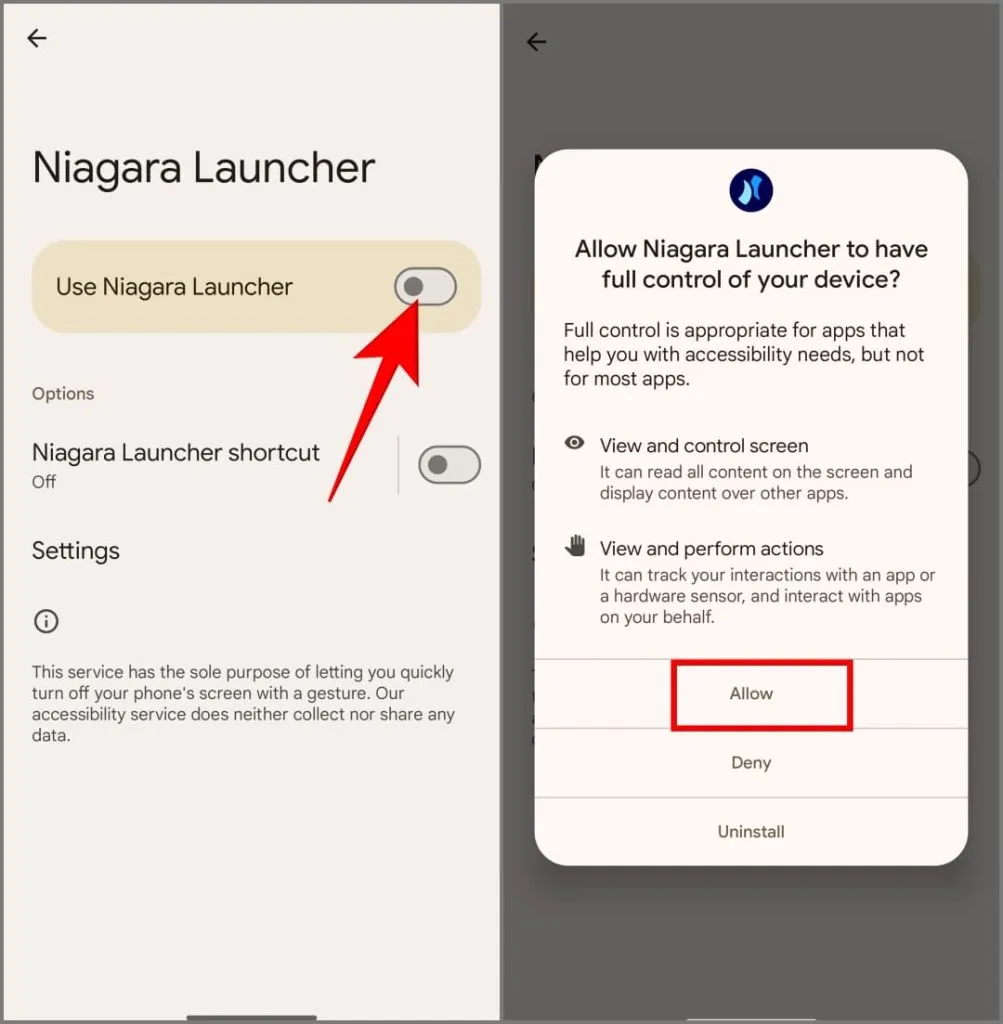
Alternativt kan du downloade appen fra en app-butik som Google Play eller Galaxy Store (hvis tilgængelig) i stedet for at sideindlæse APK’en.
Er det sikkert at give adgangstilladelse til apps?
Tilgængelighedstilladelse giver en app omfattende kontrol over din telefon, så den kan læse alt på din skærm, inklusive følsomme oplysninger som adgangskoder og private beskeder. At give det til en ondsindet app kan føre til datatyveri, spionage eller yderligere installation af malware.
Foretræk derfor altid apps fra pålidelige, velrenommerede kilder og udviklere. Og sætter altid spørgsmålstegn ved en apps hensigter – har den virkelig brug for tilgængelighed til sin kernefunktion? Er der alternativer som open source-apps eller dem, der kun anmoder om væsentlige tilladelser? Når du er usikker, skal du være forsigtig.
For specifikke apps kan du midlertidigt tillade tilgængelighedsadgang for at få arbejdet udført og derefter afinstallere appen eller fjerne adgangen. Men hvis du er seriøs omkring dataene, bliver du nødt til at stramme privatlivsindstillingerne på din Android- telefon.


Skriv et svar